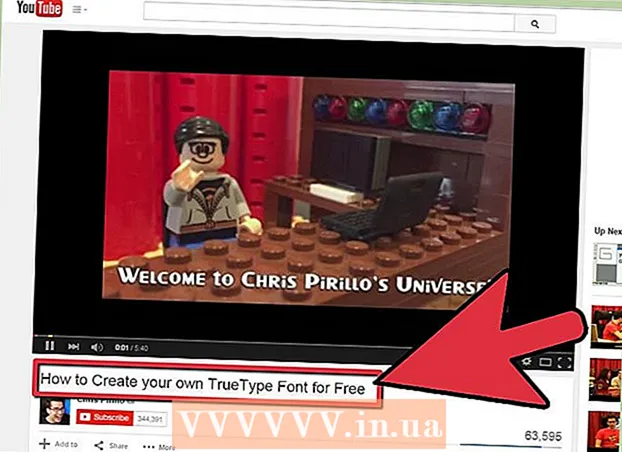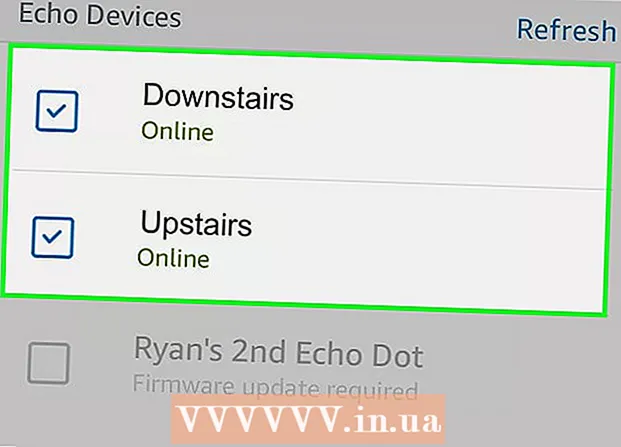Auteur:
Gregory Harris
Denlaod Vun Der Kreatioun:
11 Abrëll 2021
Update Datum:
1 Juli 2024
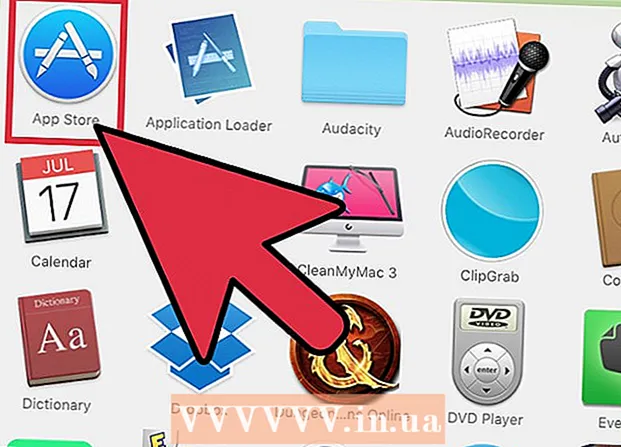
Inhalt
- Schrëtt
- Method 1 vun 2: Wéi Äert Apple ID Passwuert z'änneren
- Method 2 vun 2: Wéi zréckgesat Apple ID Passwuert
- Tipps
- Warnungen
Är Apple ID enthält Är Apple E -Mail Adress a Passwuert. Dëse Identifizéierer ass noutwendeg fir Servicer gläichzäiteg vu verschiddenen Apparater (Telefon, Tablet a Computer) ze kréien. Dir musst Äert Apple ID Passwuert aginn fir den neien Apple Service ze benotzen oder eng App aus dem App Store ze kafen. Dir kënnt Äert Apple ID Passwuert direkt op Ärem iPhone änneren; Dir kënnt och Äert Apple ID Passwuert zréckgesat wann Dir et vergiess hutt. Denkt drun datt Äert Apple ID Passwuert z'änneren ass anescht wéi Äert Telefon Passwuert z'änneren.
Schrëtt
Method 1 vun 2: Wéi Äert Apple ID Passwuert z'änneren
 1 Öffnen der iPhone Settings App. Tippen op déi gro Gears Ikon um Heembildschierm.
1 Öffnen der iPhone Settings App. Tippen op déi gro Gears Ikon um Heembildschierm.  2 Scroll erof fir d'iTunes & App Store Optioun ze fannen a fléissendem. Et ass an der "iCloud" Sektioun.
2 Scroll erof fir d'iTunes & App Store Optioun ze fannen a fléissendem. Et ass an der "iCloud" Sektioun.  3 Klickt Apple ID uewen um Écran.
3 Klickt Apple ID uewen um Écran. 4 Tippen op de View Apple ID Optioun. De System freet Iech no Ärem Apple ID Passwuert.
4 Tippen op de View Apple ID Optioun. De System freet Iech no Ärem Apple ID Passwuert.  5 Gitt Äert Apple ID Passwuert an. Gitt d'Passwuert an, dat Dir benotzt fir Iech an Apple Servicer ze loggen wéi iTunes an den App Store.
5 Gitt Äert Apple ID Passwuert an. Gitt d'Passwuert an, dat Dir benotzt fir Iech an Apple Servicer ze loggen wéi iTunes an den App Store.  6 Klickt Apple ID uewen um Écran. D'Apple ID Kont Säit gëtt op.
6 Klickt Apple ID uewen um Écran. D'Apple ID Kont Säit gëtt op.  7 Mellt Iech mat Ärer Apple ID E -Mail Adress a Passwuert an. Gitt d'Adress a Passwuert an, dat Dir benotzt fir Iech an d'Servicer wéi iTunes an den App Store anzeloggen.
7 Mellt Iech mat Ärer Apple ID E -Mail Adress a Passwuert an. Gitt d'Adress a Passwuert an, dat Dir benotzt fir Iech an d'Servicer wéi iTunes an den App Store anzeloggen.  8 Dréckt "Go" op Ärer Tastatur fir op Äre Kont ze goen.
8 Dréckt "Go" op Ärer Tastatur fir op Äre Kont ze goen. 9 Gitt op d'Tab "Sécherheet". E Menü mat Sécherheetsfroen gëtt op.
9 Gitt op d'Tab "Sécherheet". E Menü mat Sécherheetsfroen gëtt op.  10 Gitt d'Äntwerten op Är Sécherheetsfroen op de passenden Linnen. Dëst gëtt Iech Zougang zum Sécherheets Tab wou Dir Äert Passwuert ännere kënnt.
10 Gitt d'Äntwerten op Är Sécherheetsfroen op de passenden Linnen. Dëst gëtt Iech Zougang zum Sécherheets Tab wou Dir Äert Passwuert ännere kënnt.  11 Klickt Äert Passwuert änneren.
11 Klickt Äert Passwuert änneren. 12 Gitt Äert aktuellt Passwuert an a gitt dann en neit Passwuert an. Maacht dëst op de passenden Linnen. Dat neit Passwuert muss zweemol aginn ginn.
12 Gitt Äert aktuellt Passwuert an a gitt dann en neit Passwuert an. Maacht dëst op de passenden Linnen. Dat neit Passwuert muss zweemol aginn ginn.  13 Tippen Passwuert änneren. D'Passwuert gëtt geännert.
13 Tippen Passwuert änneren. D'Passwuert gëtt geännert.  14 Update Är Apple ID Umeldungsinformatioune op all Apparater a Servicer déi Dir benotzt. Dëst enthält Telefonen, Pëllen, Computeren, iTunes, an den App Store.
14 Update Är Apple ID Umeldungsinformatioune op all Apparater a Servicer déi Dir benotzt. Dëst enthält Telefonen, Pëllen, Computeren, iTunes, an den App Store.
Method 2 vun 2: Wéi zréckgesat Apple ID Passwuert
 1 Gitt op Är Kont Säit Apple ID. Benotzt dës Method wann Dir Äert Passwuert vergiess hutt - Dir musst et op der Apple ID Websäit zréckgesat hunn.
1 Gitt op Är Kont Säit Apple ID. Benotzt dës Method wann Dir Äert Passwuert vergiess hutt - Dir musst et op der Apple ID Websäit zréckgesat hunn.  2 Klickt Vergiess Apple ID oder Passwuert?"Ënnert de Linnen fir Umeldungsinformatiounen anzeginn.
2 Klickt Vergiess Apple ID oder Passwuert?"Ënnert de Linnen fir Umeldungsinformatiounen anzeginn.  3 Gitt Är Apple ID op der passender Linn an. Gitt d'E -Mailadress un déi Dir benotzt fir Iech op der Apple ID Säit an fir nei Apple Servicer anzemelden.
3 Gitt Är Apple ID op der passender Linn an. Gitt d'E -Mailadress un déi Dir benotzt fir Iech op der Apple ID Säit an fir nei Apple Servicer anzemelden.  4 Wielt d'Optioun "Empfang vun der E-Mail kréien". Apple schéckt Iech eng E -Mail mat engem Link fir Äert Passwuert zréckzesetzen.
4 Wielt d'Optioun "Empfang vun der E-Mail kréien". Apple schéckt Iech eng E -Mail mat engem Link fir Äert Passwuert zréckzesetzen. - Dir kënnt och d'Sécherheetsfroen beäntweren déi Dir gewielt hutt wéi Dir Är Apple ID erstallt hutt.
 5 Klickt Continue. Eng E -Mail gëtt op Är E -Mail Adress geschéckt mat engem Link fir Äert Passwuert zréckzesetzen.
5 Klickt Continue. Eng E -Mail gëtt op Är E -Mail Adress geschéckt mat engem Link fir Äert Passwuert zréckzesetzen.  6 Maacht Är Mailbox op.
6 Maacht Är Mailbox op. 7 Fannt a mécht de Bréif vun Apple op. D'Thema vun der E -Mail wäert sinn "Wéi Äert Apple ID Passwuert zréckgesat".
7 Fannt a mécht de Bréif vun Apple op. D'Thema vun der E -Mail wäert sinn "Wéi Äert Apple ID Passwuert zréckgesat". - Wann Dir keng E -Mail bannent e puer Minutten kritt hutt, kuckt an Ärem Spam Dossier (an Ärem Gmail Updates Dossier). Filtere vun e puer E -Mail Servicer ginn duerch Bréiwer vun Apple ausgeléist.
 8 Klickt op de "Reset Now" Link deen Dir an der E -Mail fannt. Dir gitt op d'Apple Kont Passwuert zréckgesat Säit; op dëser Säit kënnt Dir en neit Passwuert aginn.
8 Klickt op de "Reset Now" Link deen Dir an der E -Mail fannt. Dir gitt op d'Apple Kont Passwuert zréckgesat Säit; op dëser Säit kënnt Dir en neit Passwuert aginn.  9 Gitt Äert neit Passwuert zweemol an. Maacht dëst fir sécher ze sinn datt d'Passwierder passen.
9 Gitt Äert neit Passwuert zweemol an. Maacht dëst fir sécher ze sinn datt d'Passwierder passen.  10 Klickt op "Passwuert zrécksetzen". D'Passwuert gëtt geännert.
10 Klickt op "Passwuert zrécksetzen". D'Passwuert gëtt geännert.  11 Update Är Apple ID Umeldungsinformatioune op all Apparater a Servicer déi Dir benotzt. Dëst enthält Telefonen, Pëllen, Computeren, iTunes, an den App Store.
11 Update Är Apple ID Umeldungsinformatioune op all Apparater a Servicer déi Dir benotzt. Dëst enthält Telefonen, Pëllen, Computeren, iTunes, an den App Store.
Tipps
- Wann Dir Äert aktuellt Passwuert oder Är Sécherheetsfroen vergiess hutt, benotzt w.e.g. de Link an der E -Mail fir se zréckzetrieden.
Warnungen
- D'Passwuert sollt staark an einfach ze erënneren sinn. Gitt Bréiwer, Zuelen a Symboler an Ärem Passwuert un, sou datt keen et ka knacken.